Skapa och distribuera en Azure OpenAI Service-resurs
Den här artikeln beskriver hur du kommer igång med Azure OpenAI Service och innehåller stegvisa instruktioner för att skapa en resurs och distribuera en modell. Du kan skapa resurser i Azure på flera olika sätt:
- Azure Portal
- REST-API:erna, Azure CLI, PowerShell eller klientbiblioteken
- Azure Resource Manager-mallar (ARM)
I den här artikeln går du igenom exempel på hur du skapar och distribuerar resurser i Azure-portalen och med Azure CLI.
Förutsättningar
- En Azure-prenumeration. Skapa en kostnadsfritt.
- Åtkomstbehörigheter för att skapa Azure OpenAI-resurser och distribuera modeller.
Skapa en resurs
Följande steg visar hur du skapar en Azure OpenAI-resurs i Azure-portalen.
Identifiera resursen
Logga in med din Azure-prenumeration i Azure-portalen.
Välj Skapa en resurs och sök efter Azure OpenAI. När du hittar tjänsten väljer du Skapa.
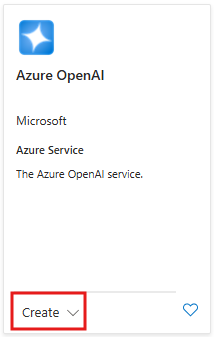
På sidan Skapa Azure OpenAI anger du följande information för fälten på fliken Grundläggande :
Fält beskrivning Abonnemang Azure-prenumerationen som används i azure OpenAI-tjänstens registreringsprogram. Resursgrupp Den Azure-resursgrupp som ska innehålla din Azure OpenAI-resurs. Du kan skapa en ny grupp eller använda en befintlig grupp. Region Platsen för din instans. Olika platser kan ge svarstider, men de påverkar inte körningstillgängligheten för din resurs. Namn Ett beskrivande namn för din Azure OpenAI Service-resurs, till exempel MyOpenAIResource. Prisnivå Prisnivån för resursen. För närvarande är endast standardnivån tillgänglig för Azure OpenAI-tjänsten. Mer information om priser finns på prissättningssidan för Azure OpenAI 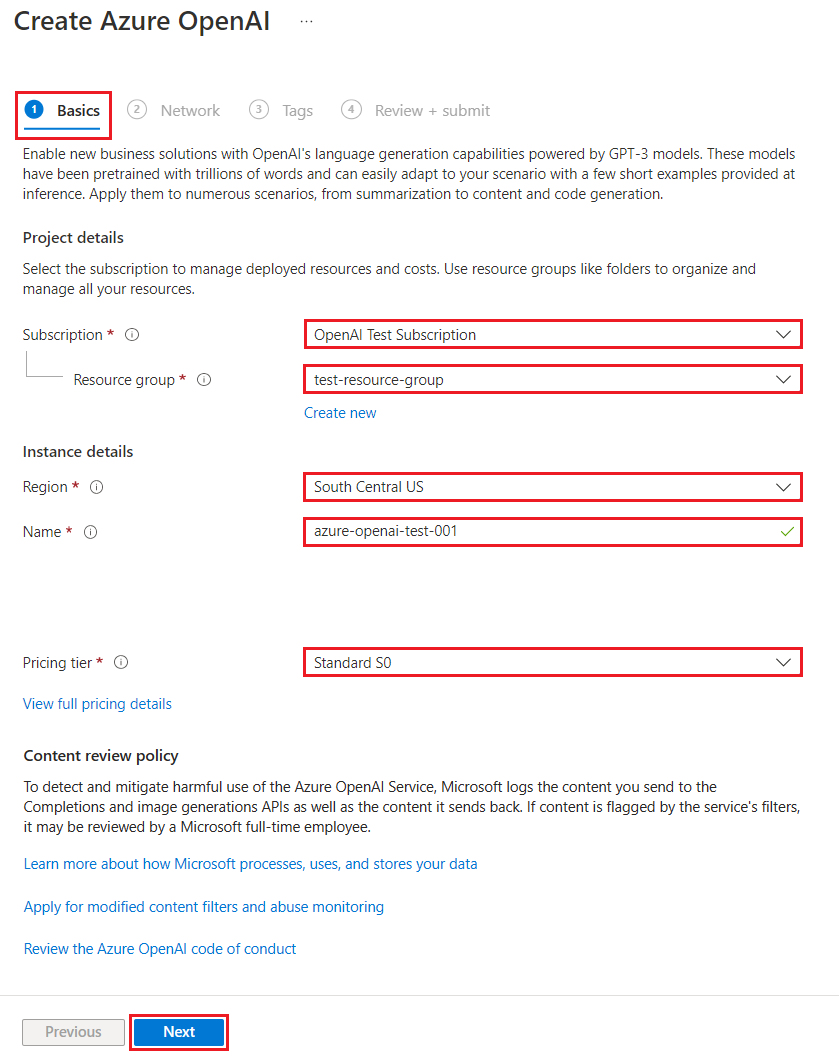
Välj Nästa.
Konfigurera nätverkssäkerhet
På fliken Nätverk visas tre alternativ för säkerhetstypen:
- Alternativ 1: Alla nätverk, inklusive Internet, har åtkomst till den här resursen.
- Alternativ 2: Valda nätverk, konfigurera nätverkssäkerhet för din Azure AI-tjänstresurs.
- Alternativ 3: Inaktiverat, inga nätverk kan komma åt den här resursen. Du kan konfigurera privata slutpunktsanslutningar som är det exklusiva sättet att komma åt den här resursen.
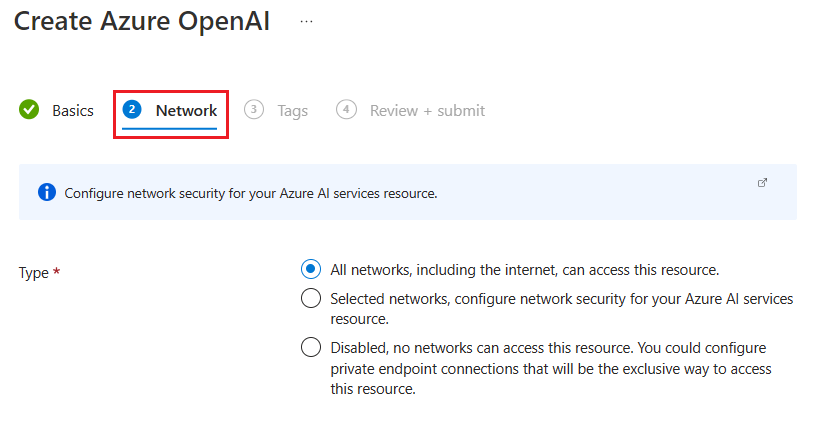
Beroende på vilket alternativ du väljer kan du behöva ange ytterligare information.
Alternativ 1: Tillåt alla nätverk
Det första alternativet gör att alla nätverk, inklusive Internet, kan komma åt din resurs. Det här alternativet är standardinställningen. Inga extra inställningar krävs för det här alternativet.
Alternativ 2: Tillåt endast specifika nätverk
Med det andra alternativet kan du identifiera specifika nätverk som kan komma åt din resurs. När du väljer det här alternativet uppdateras sidan så att följande obligatoriska fält inkluderas:
| Fält | beskrivning |
|---|---|
| Virtuellt nätverk | Ange de virtuella nätverk som tillåts åtkomst till resursen. Du kan redigera standardnamnet för det virtuella nätverket i Azure-portalen. |
| Undernät | Ange de undernät som tillåts åtkomst till resursen. Du kan redigera standardnamnet för undernätet i Azure-portalen. |
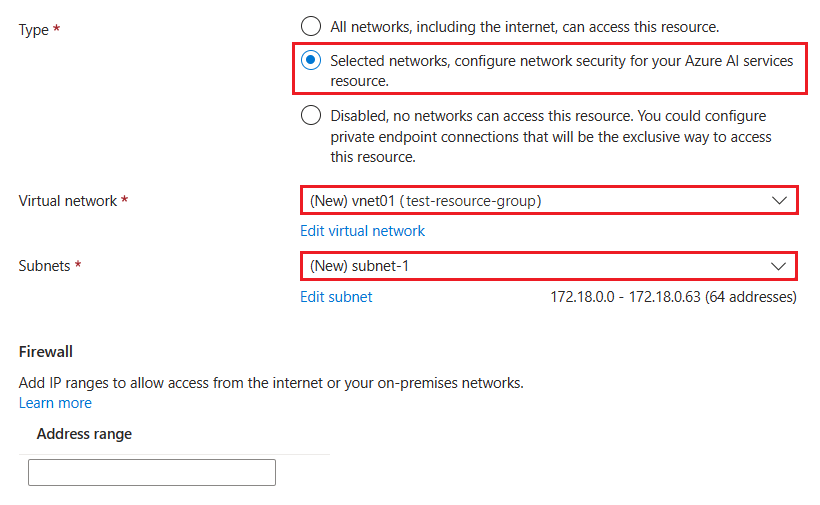
Avsnittet Brandvägg innehåller ett valfritt adressintervallfält som du kan använda för att konfigurera brandväggsinställningar för resursen.
Alternativ 3: Inaktivera nätverksåtkomst
Med det tredje alternativet kan du inaktivera nätverksåtkomst till din resurs. När du väljer det här alternativet uppdateras sidan så att den innehåller tabellen Privat slutpunkt .
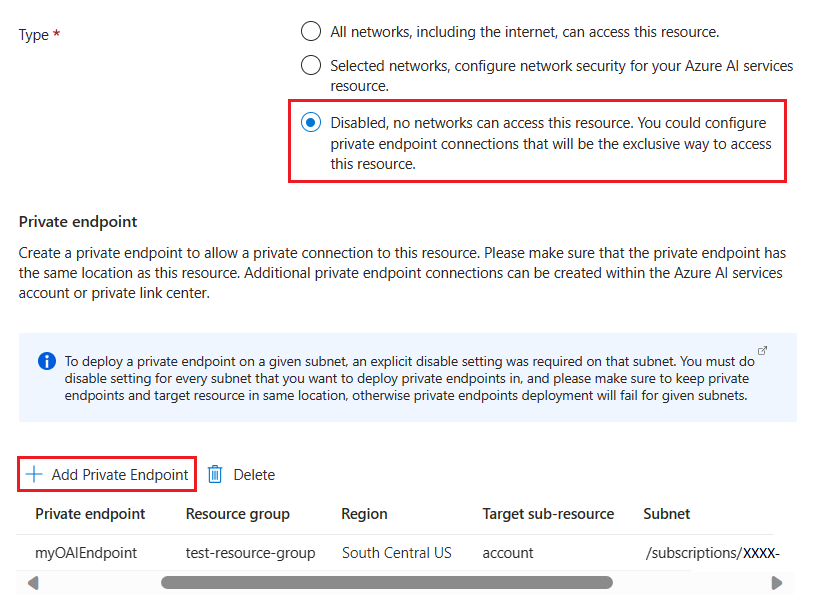
Som ett alternativ kan du lägga till en privat slutpunkt för åtkomst till resursen. Välj Lägg till privat slutpunkt och slutför slutpunktskonfigurationen.
Bekräfta konfigurationen och skapa resursen
Välj Nästa och konfigurera eventuella taggar för resursen efter behov.
Välj Nästa för att gå vidare till det sista steget i processen: Granska + skicka.
Bekräfta konfigurationsinställningarna och välj Skapa.
Azure-portalen visar ett meddelande när den nya resursen är tillgänglig. Välj Gå till resurs.
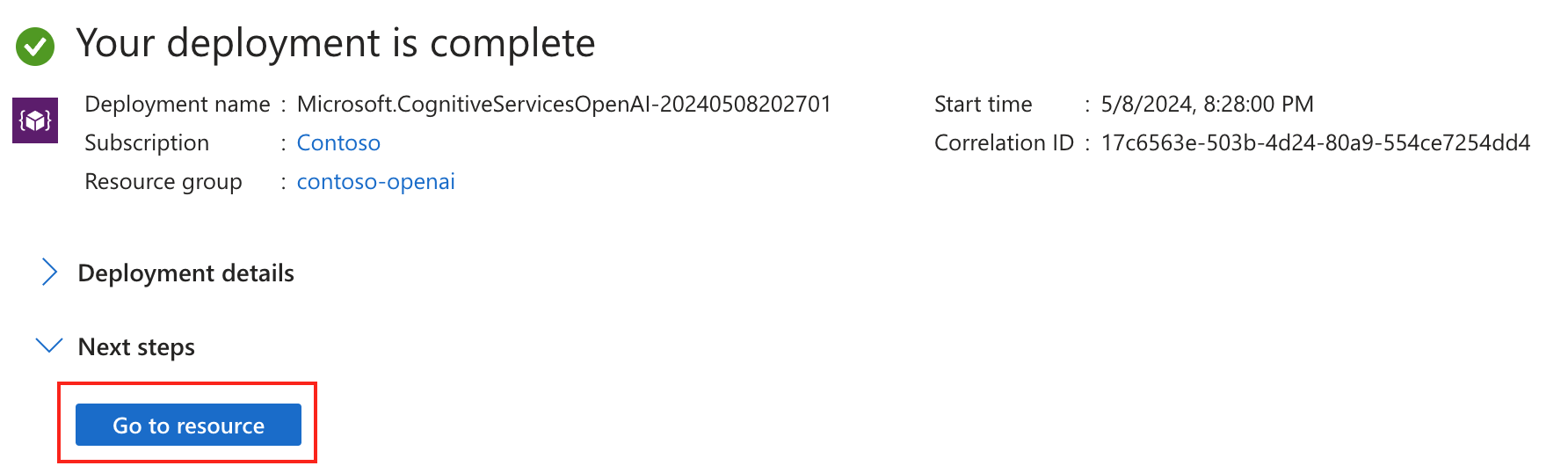
Distribuera en modell
Innan du kan generera text eller slutsatsdragning måste du distribuera en modell. Du kan välja från någon av flera tillgängliga modeller i Azure OpenAI Studio.
Följ dessa steg för att distribuera en modell:
Logga in på Azure OpenAI Studio.
Välj prenumerationen och Azure OpenAI-resursen som du vill arbeta med och välj Använd resurs.
Under Hantering väljer du Distributioner.
Välj Skapa ny distribution och konfigurera följande fält:
Fält beskrivning Välj en modell Modelltillgängligheten varierar beroende på region. En lista över tillgängliga modeller per region finns i Tabellen för modellsammanfattning och regiontillgänglighet. Distributionsnamn Välj ett namn noggrant. Distributionsnamnet används i koden för att anropa modellen med hjälp av klientbiblioteken och REST-API:erna. Distributionstyp Standard, Global-Batch, Global-Standard, Provisioned-Managed. Läs mer om alternativ för distributionstyp. Avancerade alternativ (valfritt) Du kan ange valfria avancerade inställningar efter behov för din resurs.
– För innehållsfiltret tilldelar du ett innehållsfilter till distributionen.
– För hastighetsgränsen för token per minut justerar du token per minut (TPM) för att ange den effektiva hastighetsgränsen för distributionen. Du kan ändra det här värdet när som helst med hjälp av menyn Kvoter. Med dynamisk kvot kan du dra nytta av mer kvot när extra kapacitet är tillgänglig.Välj en modell i listrutan.
Ange ett distributionsnamn för att identifiera modellen.
Viktigt!
När du kommer åt modellen via API:et måste du referera till distributionsnamnet i stället för det underliggande modellnamnet i API-anrop, vilket är en av de viktigaste skillnaderna mellan OpenAI och Azure OpenAI. OpenAI kräver endast modellnamnet. Azure OpenAI kräver alltid distributionsnamn, även när du använder modellparametern. I våra dokument har vi ofta exempel där distributionsnamn representeras som identiska med modellnamn för att ange vilken modell som fungerar med en viss API-slutpunkt. I slutändan kan dina distributionsnamn följa den namngivningskonvention som passar bäst för ditt användningsfall.
För din första distribution lämnar du de avancerade alternativen inställda på standardinställningarna.
Välj Skapa.
Distributionstabellen visar en ny post som motsvarar din nyligen skapade modell.
När distributionen är klar ändras statusen för modelldistributionen till lyckades.
Förutsättningar
- En Azure-prenumeration. Skapa en kostnadsfritt.
- Åtkomstbehörigheter för att skapa Azure OpenAI-resurser och distribuera modeller.
- Azure CLI. Mer information finns i Installera Azure CLI.
Logga in på Azure CLI
Logga in på Azure CLI eller välj Öppna Cloudshell i följande steg.
Skapa en Azure-resursgrupp
För att skapa en Azure OpenAI-resurs behöver du en Azure-resursgrupp. När du skapar en ny resurs via Azure CLI kan du också skapa en ny resursgrupp eller instruera Azure att använda en befintlig grupp. I följande exempel visas hur du skapar en ny resursgrupp med namnet OAIResourceGroup med kommandot az group create . Resursgruppen skapas på platsen USA, östra.
az group create \
--name OAIResourceGroup \
--location eastus
Skapa en resurs
Använd kommandot az cognitiveservices account create för att skapa en Azure OpenAI-resurs i resursgruppen. I följande exempel skapar du en resurs med namnet MyOpenAIResource i resursgruppen OAIResourceGroup . När du provar exemplet uppdaterar du koden så att den använder önskade värden för resursgruppen och resursnamnet, tillsammans med ditt Azure-prenumerations-ID <subscriptionID>.
az cognitiveservices account create \
--name MyOpenAIResource \
--resource-group OAIResourceGroup \
--location eastus \
--kind OpenAI \
--sku s0 \
--subscription <subscriptionID>
Hämta information om resursen
När du har skapat resursen kan du använda olika kommandon för att hitta användbar information om din Azure OpenAI-tjänstinstans. Följande exempel visar hur du hämtar REST API-slutpunktsbas-URL:en och åtkomstnycklarna för den nya resursen.
Hämta slutpunkts-URL:en
Använd kommandot az cognitiveservices account show för att hämta REST API-slutpunktsbas-URL:en för resursen. I det här exemplet dirigerar vi kommandoutdata via jq JSON-processorn för att hitta .properties.endpoint värdet.
När du provar exemplet uppdaterar du koden för att använda dina värden för resursgruppen myResourceGroupName> och resursen <myResourceName>.<
az cognitiveservices account show \
--name <myResourceName> \
--resource-group <myResourceGroupName> \
| jq -r .properties.endpoint
Hämta den primära API-nyckeln
Om du vill hämta åtkomstnycklarna för resursen använder du kommandot az cognitiveservices account keys list . I det här exemplet dirigerar vi kommandoutdata via jq JSON-processorn för att hitta .key1 värdet.
När du provar exemplet uppdaterar du koden så att den använder dina värden för resursgruppen och resursen.
az cognitiveservices account keys list \
--name <myResourceName> \
--resource-group <myResourceGroupName> \
| jq -r .key1
Distribuera en modell
Om du vill distribuera en modell använder du kommandot az cognitiveservices account deployment create . I följande exempel distribuerar du en instans av text-embedding-ada-002 modellen och ger den namnet MyModel. När du provar exemplet uppdaterar du koden så att den använder dina värden för resursgruppen och resursen. Du behöver inte ändra model-versionvärdena , model-format eller sku-capacityoch sku-name .
az cognitiveservices account deployment create \
--name <myResourceName> \
--resource-group <myResourceGroupName> \
--deployment-name MyModel \
--model-name text-embedding-ada-002 \
--model-version "1" \
--model-format OpenAI \
--sku-capacity "1" \
--sku-name "Standard"
--sku-name accepterar följande distributionstyper: Standard, GlobalBatch, GlobalStandardoch ProvisionedManaged. Läs mer om alternativ för distributionstyp.
Viktigt!
När du kommer åt modellen via API:et måste du referera till distributionsnamnet i stället för det underliggande modellnamnet i API-anrop, vilket är en av de viktigaste skillnaderna mellan OpenAI och Azure OpenAI. OpenAI kräver endast modellnamnet. Azure OpenAI kräver alltid distributionsnamn, även när du använder modellparametern. I våra dokument har vi ofta exempel där distributionsnamn representeras som identiska med modellnamn för att ange vilken modell som fungerar med en viss API-slutpunkt. I slutändan kan dina distributionsnamn följa den namngivningskonvention som passar bäst för ditt användningsfall.
Ta bort en modell från resursen
Du kan ta bort alla modeller som distribueras från resursen med kommandot az cognitiveservices account deployment delete . I följande exempel tar du bort en modell med namnet MyModel. När du provar exemplet uppdaterar du koden så att den använder dina värden för resursgruppen, resursen och den distribuerade modellen.
az cognitiveservices account deployment delete \
--name <myResourceName> \
--resource-group <myResourceGroupName> \
--deployment-name MyModel
Ta bort en resurs
Om du vill rensa efter de här övningarna kan du ta bort din Azure OpenAI-resurs genom att ta bort resursen via Azure CLI. Du kan också ta bort resursgruppen. Om du väljer att ta bort resursgruppen tas även alla resurser som ingår i gruppen bort.
Om du vill ta bort resursgruppen och dess associerade resurser använder du kommandot az cognitiveservices account delete .
Om du inte kommer att fortsätta att använda resurserna som skapades i de här övningarna kör du följande kommando för att ta bort resursgruppen. Se till att uppdatera exempelkoden så att du använder dina värden för resursgruppen och resursen.
az cognitiveservices account delete \
--name <myResourceName> \
--resource-group <myResourceGroupName>
Förutsättningar
- En Azure-prenumeration. Skapa en kostnadsfritt.
- Azure PowerShell. Mer information finns i Installera Azure PowerShell.
- Åtkomstbehörigheter för att skapa Azure OpenAI-resurser och distribuera modeller.
Logga in på Azure PowerShell
Logga in på Azure PowerShell eller välj Öppna Cloudshell i följande steg.
Skapa en Azure-resursgrupp
För att skapa en Azure OpenAI-resurs behöver du en Azure-resursgrupp. När du skapar en ny resurs via Azure PowerShell kan du också skapa en ny resursgrupp eller instruera Azure att använda en befintlig grupp. I följande exempel visas hur du skapar en ny resursgrupp med namnet OAIResourceGroup med kommandot New-AzResourceGroup . Resursgruppen skapas på platsen USA, östra.
New-AzResourceGroup -Name OAIResourceGroup -Location eastus
Skapa en resurs
Använd kommandot New-AzCognitiveServicesAccount för att skapa en Azure OpenAI-resurs i resursgruppen. I följande exempel skapar du en resurs med namnet MyOpenAIResource i resursgruppen OAIResourceGroup . När du provar exemplet uppdaterar du koden så att den använder önskade värden för resursgruppen och resursnamnet, tillsammans med ditt Azure-prenumerations-ID <subscriptionID>.
New-AzCognitiveServicesAccount -ResourceGroupName OAIResourceGroup -Name MyOpenAIResource -Type OpenAI -SkuName S0 -Location eastus
Hämta information om resursen
När du har skapat resursen kan du använda olika kommandon för att hitta användbar information om din Azure OpenAI-tjänstinstans. Följande exempel visar hur du hämtar REST API-slutpunktsbas-URL:en och åtkomstnycklarna för den nya resursen.
Hämta slutpunkts-URL:en
Använd kommandot Get-AzCognitiveServicesAccount för att hämta REST API-slutpunktsbas-URL:en för resursen. I det här exemplet dirigerar vi kommandots utdata via cmdleten Select-Object för att hitta endpoint värdet.
När du provar exemplet uppdaterar du koden för att använda dina värden för resursgruppen <myResourceGroupName> och resursen <myResourceName>.
Get-AzCognitiveServicesAccount -ResourceGroupName OAIResourceGroup -Name MyOpenAIResource |
Select-Object -Property endpoint
Hämta den primära API-nyckeln
Om du vill hämta åtkomstnycklarna för resursen använder du kommandot Get-AzCognitiveServicesAccountKey . I det här exemplet dirigerar vi kommandots utdata via cmdleten Select-Object för att hitta Key1 värdet.
När du provar exemplet uppdaterar du koden så att den använder dina värden för resursgruppen och resursen.
Get-AzCognitiveServicesAccountKey -Name MyOpenAIResource -ResourceGroupName OAIResourceGroup |
Select-Object -Property Key1
Distribuera en modell
Om du vill distribuera en modell använder du kommandot New-AzCognitiveServicesAccountDeployment . I följande exempel distribuerar du en instans av text-embedding-ada-002 modellen och ger den namnet MyModel. När du provar exemplet uppdaterar du koden så att den använder dina värden för resursgruppen och resursen. Du behöver inte ändra model-versionvärdena , model-format eller sku-capacityoch sku-name .
$model = New-Object -TypeName 'Microsoft.Azure.Management.CognitiveServices.Models.DeploymentModel' -Property @{
Name = 'text-embedding-ada-002'
Version = '2'
Format = 'OpenAI'
}
$properties = New-Object -TypeName 'Microsoft.Azure.Management.CognitiveServices.Models.DeploymentProperties' -Property @{
Model = $model
}
$sku = New-Object -TypeName "Microsoft.Azure.Management.CognitiveServices.Models.Sku" -Property @{
Name = 'Standard'
Capacity = '1'
}
New-AzCognitiveServicesAccountDeployment -ResourceGroupName OAIResourceGroup -AccountName MyOpenAIResource -Name MyModel -Properties $properties -Sku $sku
Egenskapen Name för variabeln $sku accepterar följande distributionstyper: Standard, GlobalBatch, GlobalStandardoch ProvisionedManaged. Läs mer om alternativ för distributionstyp.
Viktigt!
När du kommer åt modellen via API:et måste du referera till distributionsnamnet i stället för det underliggande modellnamnet i API-anrop, vilket är en av de viktigaste skillnaderna mellan OpenAI och Azure OpenAI. OpenAI kräver endast modellnamnet. Azure OpenAI kräver alltid distributionsnamn, även när du använder modellparametern. I våra dokument har vi ofta exempel där distributionsnamn representeras som identiska med modellnamn för att ange vilken modell som fungerar med en viss API-slutpunkt. I slutändan kan dina distributionsnamn följa den namngivningskonvention som passar bäst för ditt användningsfall.
Ta bort en modell från resursen
Du kan ta bort alla modeller som distribueras från resursen med kommandot Remove-AzCognitiveServicesAccountDeployment . I följande exempel tar du bort en modell med namnet MyModel. När du provar exemplet uppdaterar du koden så att den använder dina värden för resursgruppen, resursen och den distribuerade modellen.
Remove-AzCognitiveServicesAccountDeployment -ResourceGroupName OAIResourceGroup -AccountName MyOpenAIResource -Name MyModel
Ta bort en resurs
Om du vill rensa efter de här övningarna kan du ta bort din Azure OpenAI-resurs genom att ta bort resursen via Azure PowerShell. Du kan också ta bort resursgruppen. Om du väljer att ta bort resursgruppen tas även alla resurser som ingår i gruppen bort.
Om du vill ta bort resursgruppen och dess associerade resurser använder du kommandot Remove-AzCognitiveServicesAccount .
Om du inte kommer att fortsätta att använda resurserna som skapades i de här övningarna kör du följande kommando för att ta bort resursgruppen. Se till att uppdatera exempelkoden så att du använder dina värden för resursgruppen och resursen.
Remove-AzCognitiveServicesAccount -Name MyOpenAIResource -ResourceGroupName OAIResourceGroup
Nästa steg
- Gör API-anrop och generera text med Azure OpenAI Service-snabbstarter.
- Läs mer om Azure OpenAI-tjänstmodellerna.
- Information om priser finns på prissättningssidan för Azure OpenAI